路由器如何设置成交换机_路由器怎么变成交换机
2017-05-17
有时候我们的路由器连接人数较多时,可以把路由器设置成交换机,只供连接网口的人使用,那么路由器怎么设置成交换机呢?下面是小编整理的路由器设置成交换机的方法,供您参考。
路由器设置成交换机的方法
直接将入户的网线接在路由器的1/2/3/4任意接口,再找一根短网线,一头接电脑,一头接路由器1/2/3/4剩余任意接口,接线方式如下图:

登陆路由器管理界面
在浏览器中输入:192.168.0.1 按回车键,在跳转的页面中输入密码 admin 点击“确定”

点击“高级设置”
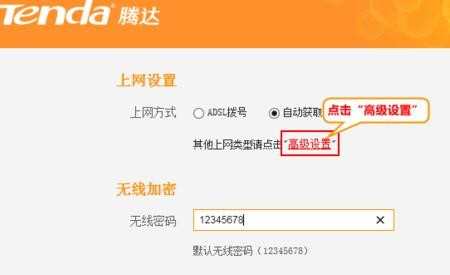
修改路由器登陆IP地址
点击“高级设置”—“LAN口设置”,LAN口地址默认为192.168.0.1,更改为其他地址((改为其他同网段地址或不同网段地址),,避免和网内设备冲突。如下图所示:
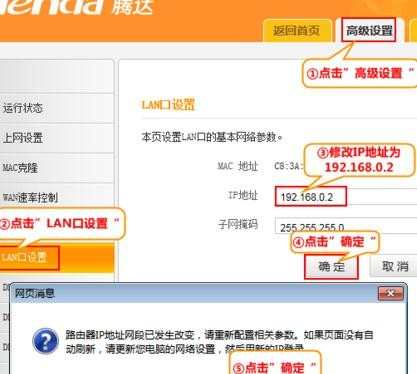
关闭DHCP服务器
登陆路由器后点击“高级设置”—“DHCP服务器”,将“启用”前的勾去掉即可关闭DHCP服务器。
